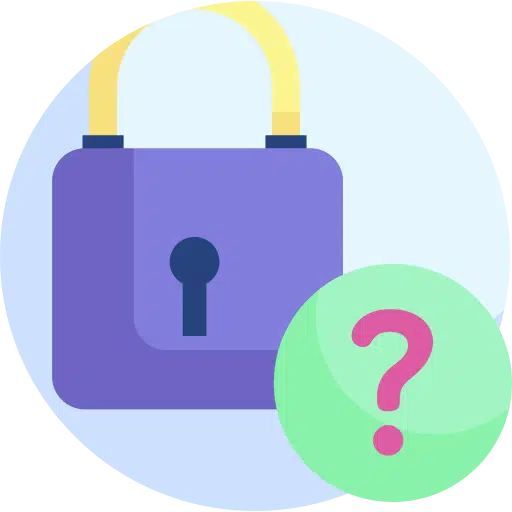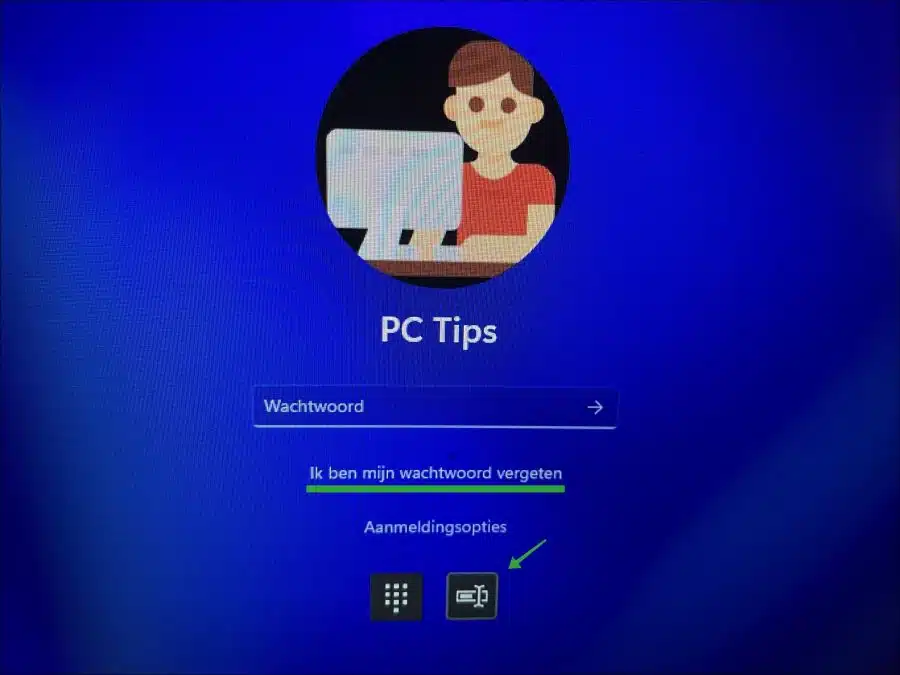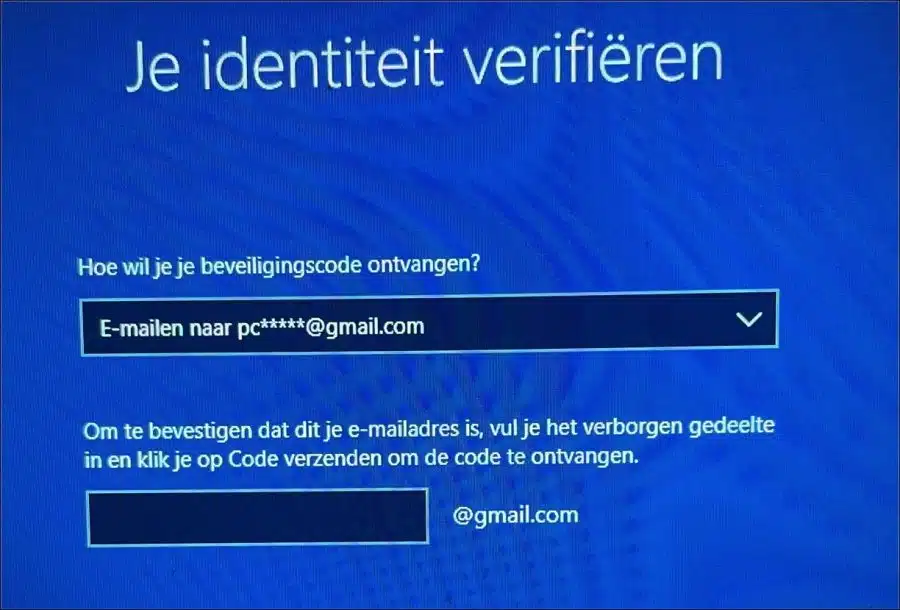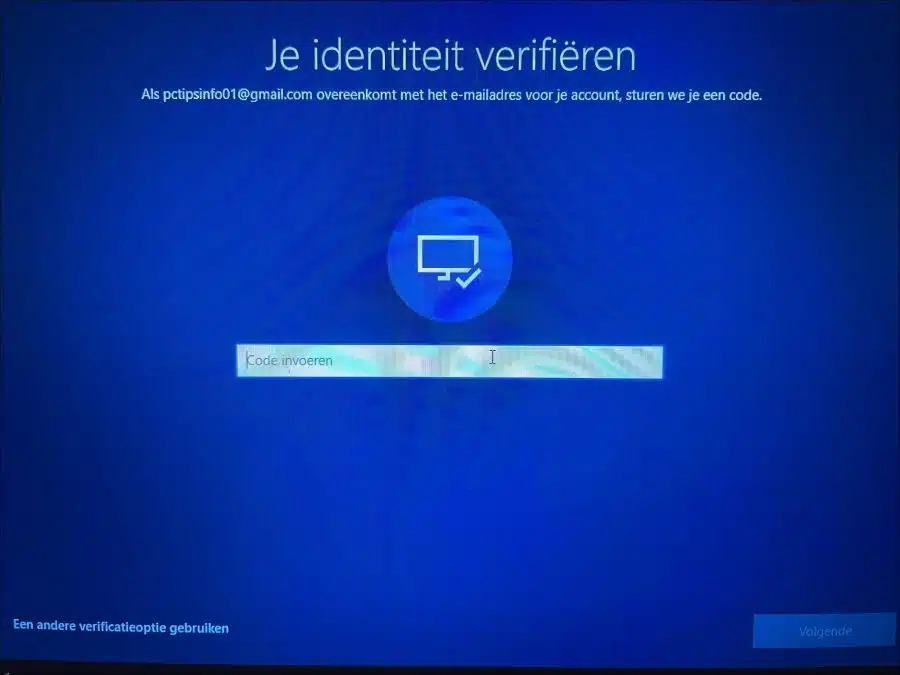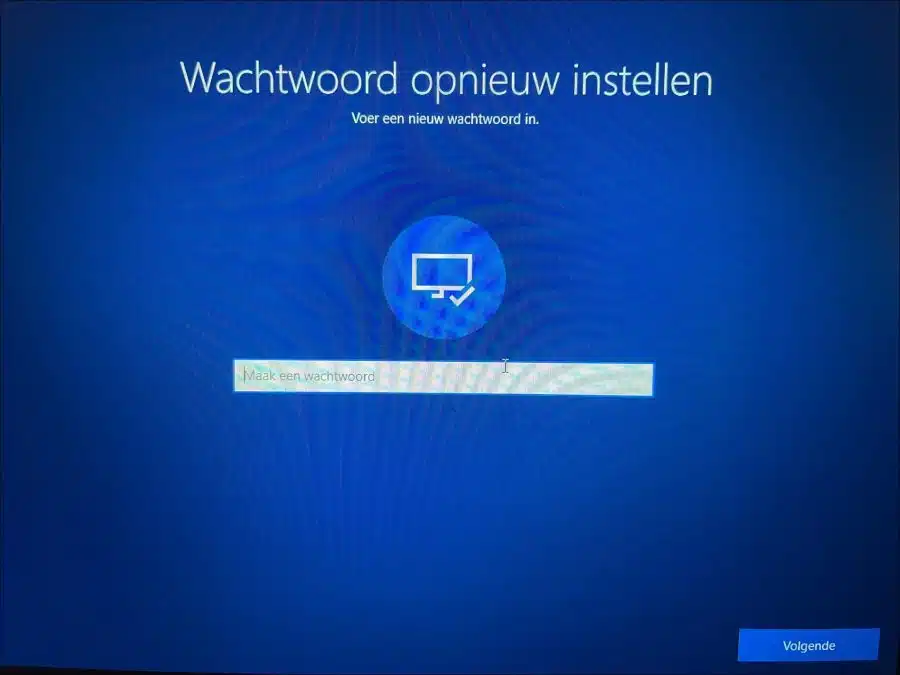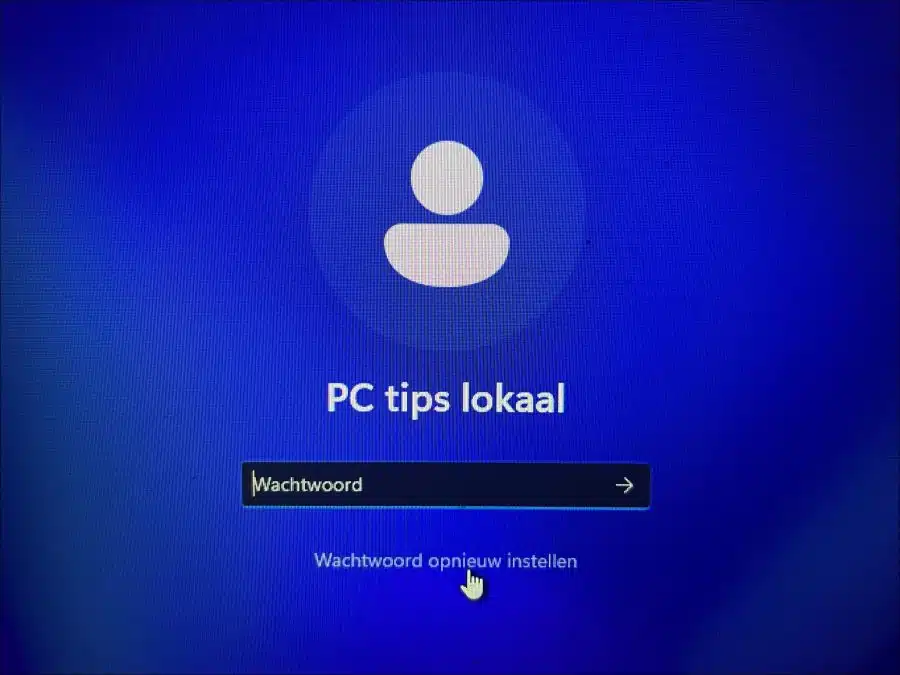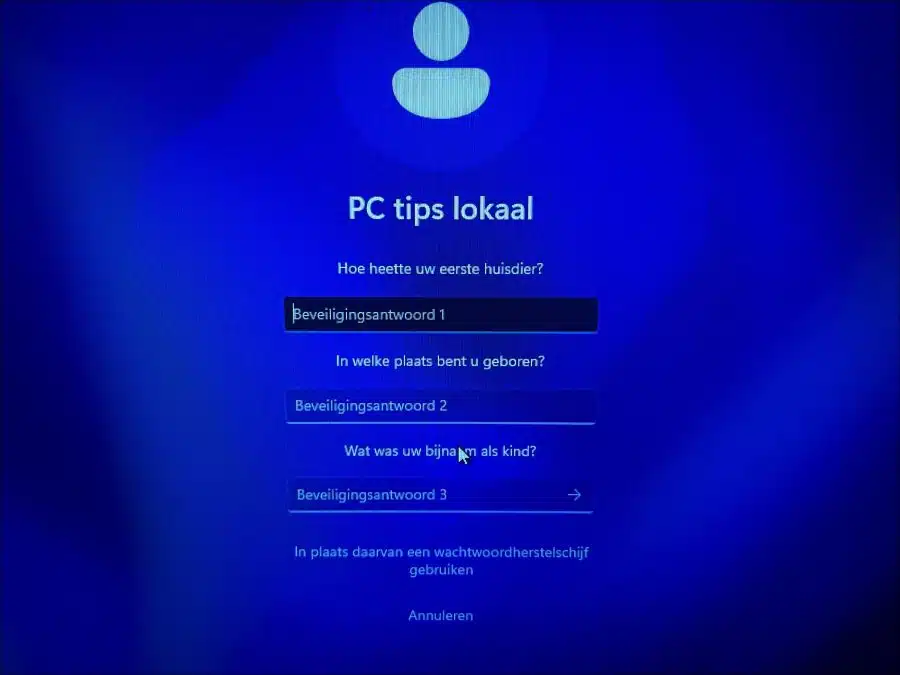यदि आप Windows 11 में अपना पासवर्ड भूल गए हैं, तो आप अपने कंप्यूटर में लॉग इन नहीं कर पाएंगे। हालाँकि, एक प्रक्रिया के माध्यम से अपना पासवर्ड रीसेट करना अभी भी संभव है।
पासवर्ड रीसेट करके आप यह स्पष्ट कर सकते हैं कि आप इस कंप्यूटर के व्यवस्थापक हैं और एक नया पासवर्ड सेट कर सकते हैं। ऐसा करने के लिए, आपको Microsoft खाता ईमेल पते तक पहुंच या कुछ पुनर्प्राप्ति प्रश्नों के उत्तर की आवश्यकता होगी। यह इस पर निर्भर करता है कि आप अपना Microsoft या स्थानीय खाता पासवर्ड भूल गए हैं या नहीं।
Windows 11 PC पर अपना पासवर्ड भूल गए
Windows 11 में Microsoft खाता पासवर्ड रीसेट करें
यदि आप Microsoft खाते का पासवर्ड भूल गए हैं, तो आप लॉगिन स्क्रीन के माध्यम से इस पासवर्ड को रीसेट कर सकते हैं। यदि आप ईमेल पते का उपयोग करके विंडोज 11 में साइन इन करते हैं तो आपके पास एक माइक्रोसॉफ्ट खाता है।
विंडोज़ 11 में लॉगिन स्क्रीन खोलें। आप कंप्यूटर चालू करके ऐसा कर सकते हैं या हो सकता है कि आप पहले से ही यहां हों। फिर "लॉगिन विकल्प" पर क्लिक करें और पासवर्ड चिह्न पर क्लिक करें। जब आप अपना पासवर्ड दर्ज करने के लिए फ़ील्ड देखें, तो "मैं अपना पासवर्ड भूल गया" पर क्लिक करें।
वैकल्पिक: क्या आपने कोई पिन कोड सेट किया है? फिर पढ़ें कि आप भूले हुए पिन कोड को कैसे रीसेट कर सकते हैं.
अब आपसे एक सुरक्षा कोड प्राप्त करके अपनी पहचान की पुष्टि करने के लिए कहा जाएगा। आप इसे अपने Microsoft खाते के रूप में उपयोग किए गए ईमेल पते पर प्राप्त कर सकते हैं। इसलिए आपको इस ईमेल पते तक पहुंच की आवश्यकता है। ईमेल पते की पुष्टि करें और "कोड प्राप्त करें" पर क्लिक करें।
अगर आपके पास यह कोड नहीं है तो आप यह विकल्प भी चुन सकते हैं. फिर एक यूआरएल दिखाया जाएगा जिसमें यह पुष्टि करने की प्रक्रिया होगी कि आप इस माइक्रोसॉफ्ट खाते के मालिक हैं।
यदि आपने कोड सही ढंग से दर्ज किया है, तो आप अगले चरण में Microsoft खाते के लिए एक नया पासवर्ड सेट कर सकते हैं।
इसके बाद यह आपको वैकल्पिक रूप से विंडोज 11 में वापस लॉग इन करने की अनुमति देगा यहां पढ़ें कि आप ब्राउज़र के माध्यम से अपने Microsoft खाते का पासवर्ड कैसे बदल सकते हैं, उदाहरण के लिए किसी अन्य डिवाइस के माध्यम से।
विंडोज़ 11 में स्थानीय खाता पासवर्ड रीसेट करें
स्थानीय उपयोगकर्ता पासवर्ड के लिए कुछ अतिरिक्त चरणों की आवश्यकता होती है। आप इसके माध्यम से जाने के लिए निम्नलिखित जानकारी पढ़ सकते हैं स्थानीय उपयोगकर्ता का पासवर्ड रीसेट करने के लिए एक चक्कर (Windows 11 में भी काम करता है). ये काफी तकनीकी है.
स्थानीय उपयोगकर्ता के लिए पासवर्ड रीसेट करने के दो तरीके हैं। पहला एक के माध्यम से है पुनर्प्राप्ति डिस्क पासवर्ड, लेकिन इसे बनाया गया होगा। दूसरा पुनर्प्राप्ति प्रश्नों के माध्यम से है। ये ऐसे प्रश्न हैं जिनका उत्तर आपको स्थानीय उपयोगकर्ता खाते तक पहुंच पुनः प्राप्त करने के लिए देना होगा। इन्हें भी यहां सेट किया जाना चाहिए स्थानीय उपयोगकर्ता बनाना.
"पासवर्ड रीसेट करें" लिंक पर क्लिक करें।
फिर स्थानीय खाते के लिए नया पासवर्ड सेट करने के लिए तीन सत्यापन प्रश्नों के उत्तर दें।
यदि आपने पहले दोनों सेट नहीं किए हैं तो पासवर्ड को राउंडअबाउट तरीके से रीसेट करने का केवल उपरोक्त विकल्प ही बचता है।
मैं आशा करता हूं कि इससे आपको मदद मिली होगी। पढ़ने के लिए आपका शुक्रिया!